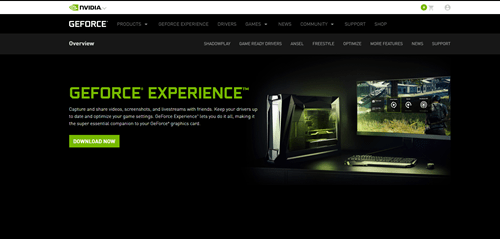FPS znamená počet snímok za sekundu a hovorí vám, koľko obrázkov je v pohyblivom klipe za sekundu. Napríklad filmy sú vo všeobecnosti medzi 24 a 28 snímkami za sekundu. Ľudské oko nevidí viac ako 28 FPS, ale pokiaľ ide o hranie, veci sú trochu iné. Čím viac FPS máte, tým lepšie hra funguje. Ak teda radi hráte videohry, čítajte ďalej – dozviete sa, ako zistíte, koľko FPS máte v ktorejkoľvek hre.

Ako to funguje?
Vaše FPS závisí od mnohých faktorov. Najväčším faktorom je výkon vášho GPU, ale závisí aj od vášho monitora a ďalšieho hardvéru počítača. Ak používate zastaralú grafickú kartu, nebudete môcť získať dostatok FPS pre moderné hry. Aj keď je vaša GPU špičková, stále potrebujete monitor, ktorý podporuje 120 FPS a vyššie, aby ste získali ten najlepší herný zážitok.
FPS závisí od nastavenia grafiky v samotnej hre. Vysoké alebo Ultra nastavenia znížia vaše celkové FPS, čo nebude problém, pokiaľ neklesne pod 40 FPS. Čokoľvek nižšie ako to spôsobí, že hru nebude možné hrať.
Predpokladajme, že máte zariadenie, ktoré si poradí so špičkovými videohrami. FPS vám povie, aké nastavenia grafiky je potrebné vyladiť, aby ste dosiahli čo najlepší zážitok. Teraz sa pozrieme na všetky rôzne spôsoby, ako môžete zistiť, koľko snímok za sekundu máte v reálnom čase.
Steam hry
Steam je jednou z najväčších online služieb obchodu s hrami. Platforma je navrhnutá hráčmi pre hráčov. Ako taký má mnoho vstavaných funkcií určených na zlepšenie herného zážitku a nástroj FPS je jedným z nich. Bude to fungovať iba pre hry viazané na platformu, ale dobrá vec je, že sa dá ľahko nastaviť.
Tu je to, čo musíte urobiť:
- Otvorte Steam a prejdite na „Nastavenia“.
- Vyberte kartu „V hre“ a povoľte prekrytie FPS.
- Vyberte roh obrazovky, kde sa má číslo zobraziť.
Opäť platí, že nástroj FPS funguje iba s hrami Steam, takže túto metódu nemôžete použiť, ak vaša hra nebola zakúpená na tejto platforme.
Nástroj FPS v hre
Väčšina online hier, najmä strieľačiek, má vstavaný nástroj FPS navrhnutý tak, aby vám pomohol zistiť, čo najlepšie funguje pre vaše zariadenie. Majú tiež Benchmark test, ktorý môžete spustiť, aby ste videli priemerné FPS a ďalšie parametre. Funkciu zvyčajne nájdete v ponuke „Možnosti“. Zobrazí sa buď v nastaveniach „Hra“ alebo „Obrazovka/Video“.
Aplikácie FPS tretích strán
Ak chcete skontrolovať FPS v hre inej ako Steam, ktorá nemá vstavaný nástroj FPS, vždy si môžete stiahnuť a nainštalovať aplikáciu tretej strany. Tieto programy sú zvyčajne určené pre hráčov a môžu vám pomôcť zlepšiť FPS zastavením procesov na pozadí a uvoľnením pamäte RAM.
Tu sú niektoré z najlepších aplikácií, ktoré si môžete stiahnuť zadarmo:
FPS monitor
Už názov tejto aplikácie napovedá, čo robí. Softvér FPS Monitor vám poskytuje rôzne štatistiky o vašich FPS, ktoré vám môžu pomôcť zlepšiť váš herný zážitok. Softvér si môžete stiahnuť a nainštalovať zadarmo. Program vám umožňuje vybrať si, kde chcete, aby sa pri hraní zobrazovalo prekrytie FPS, ale môžete si vybrať aj farbu čísel, ich veľkosť atď. Pomocou FPS Monitor môžete vidieť, čo robia všetky vaše hardvérové komponenty, keď hráte hru.
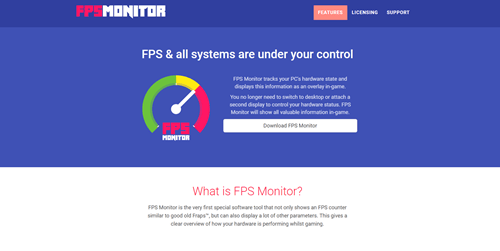
Razer Cortex
Razer Cortex je oveľa viac než len jednoduchý nástroj FPS. Je to program na podporu hry, ktorý vám môže pomôcť vyťažiť z vášho počítača maximum. Prekrytie FPS v hre vám povie, koľko FPS máte. Každá relácia bude zaznamenaná, čo znamená, že môžete vidieť, ktoré z grafických vylepšení, ktoré ste urobili, fungovali najlepšie. Okrem toho Cortex zablokuje všetky procesy na pozadí, aby ste sa uistili, že získate vylepšenie rámca. Ľahko sa používa a je obzvlášť užitočný pre používateľov počítačov strednej triedy.
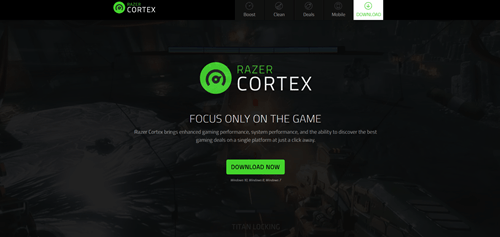
Fraps
Nástroje FPS už nemôžu byť jednoduchšie ako Fraps. Toto je jeden z najstarších nástrojov FPS a stále ho používa veľa hráčov na celom svete. Fraps je malý program, ktorý vám umožňuje robiť snímky obrazovky a nahrávať videá z obrazovky. Samozrejme, prichádza aj so vstavaným nástrojom FPS. Je to pravdepodobne najjednoduchší takýto softvér na použitie.
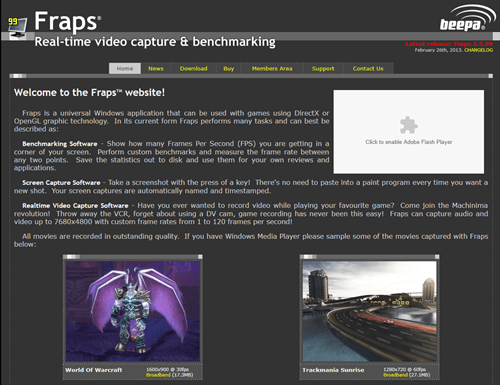
GeForce Experience
NVIDIA GeForce Experience je vyhradená pre ľudí, ktorí vlastnia grafickú kartu NVIDIA. Na kontrolu FPS v akejkoľvek hre môžete použiť natívny softvér navrhnutý na zlepšenie vášho herného zážitku. GeForce Experience však dokáže oveľa viac – môžete ho napríklad použiť na snímanie videí, zlepšenie výkonu počítača a aktualizáciu ovládačov GPU.
Zistite, ako zlepšiť svoj herný zážitok
Svoje FPS môžete upravovať ladením kvality grafiky v hre, kým z herného počítača nevyťažíte maximum. Skúste to a hneď uvidíte rozdiel.
Aký nástroj na počítanie FPS používate? Pomohlo vám to zlepšiť váš herný zážitok? Povedzte nám, ako ste to urobili v sekcii komentárov.